Técnicas simples para animar un panel de historietas
ADVERTENCIA: Este tutorial contiene imágenes con luces intermitentes.
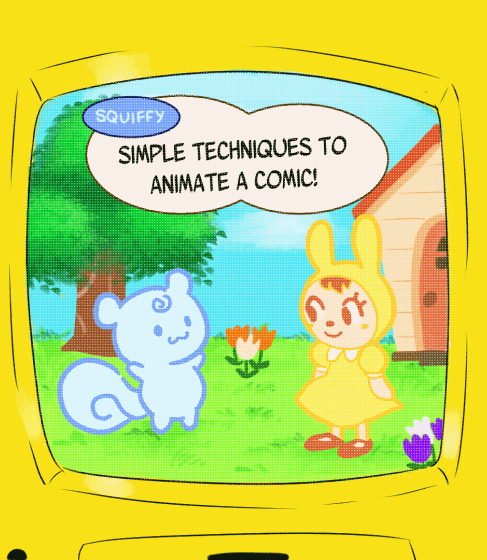
En este tutorial, te mostraré algunas formas de hacer que tus cómics cobren vida con cinco sencillos consejos de animación. No se preocupe si nunca ha animado antes o si las características de Clip Studio Paint le parecen desalentadoras al principio. Una vez que veas a tus personajes cobrar vida, ¡te alegrarás de haberlo intentado!
Para comenzar, cree un nuevo archivo de ilustración y seleccione 'Crear ilustración en movimiento'. A continuación, puede seleccionar cuántas celdas desea y la velocidad de fotogramas en la que desea trabajar. Cuanto mayor sea el número de velocidad de fotogramas, más rápido se moverá la animación.
Para el ancho y alto, generalmente me quedo con 940 de ancho, ya que ese es el ancho estándar de la mayoría de los sitios de alojamiento de cómics web. La altura tiende a ser menos rígida, pero encuentro que es más fácil trabajar con 1000 píxeles o menos.
'Hirviendo'
'Boiling' es un término de animación que significa que el personaje parece estar siempre en movimiento, incluso cuando está estático.

Para obtener este efecto, simplemente traza el primer cuadro de tu personaje.
La herramienta de piel de cebolla es una función útil para rastrear. Mostrará la celda anterior en la línea de tiempo de la animación cuando se seleccione la celda anterior.
Ahora para exportar el archivo como GIF. Vaya a Archivo> Exportar animación> GIF animado.
Aparecerá una ventana después de que haya seleccionado esto llamada Configuración de exportación. Aquí puede cambiar la velocidad de fotogramas a la que mejor se adapte a su animación. Tiendo a mantener el mío a 10 fps (fotogramas por segundo).

Parpadeo
Para hacer que tu personaje parpadee de la manera más fácil, diseña la línea de tiempo de la animación de esta manera.
Separe la cabeza y los ojos del personaje en capas separadas haciendo clic en el botón Nueva carpeta de animación. Dibuja la cabeza en la carpeta inferior y anima los ojos en la carpeta de arriba.
Cerrar los ojos primero da la ilusión de un parpadeo más rápido.

Movimiento del cabello
Animar el cabello que sopla con la brisa puede ser complicado, pero puede dar un aspecto tranquilo y sereno a un panel de historietas.

Asegúrate de que la cabeza y el cabello de tu personaje estén en capas separadas.
Cree una nueva carpeta de animación con una celda y nombre la carpeta 'Head'. Nombra la carpeta con múltiples celdas en ella 'cabello'. Asegúrate de que la carpeta principal esté debajo de la carpeta para el cabello.

Con esta técnica, puede desplazarse para ver cómo cada cuadro fluye hacia el otro. Usar referencias para ver cómo se mueve el cabello con el viento es muy útil si tienes problemas para visualizarlo en tu cabeza. ¡Usar referencias nunca es hacer trampa!

Este GIF se exportó a 10 fps. Tiene una sensación rápida y ágil.

Este GIF se exportó a 5 fps. Le da una sensación mucho más 'entrecortada' a la animación. ¡Intente exportar a diferentes velocidades de fotogramas para ver cuál se adapta mejor a su estilo o la sensación de su cómic!
Desaparecer
Para nuestro próximo truco, ¡haremos desaparecer a este gato!
Pero para hacer eso, necesitaremos aprender a usar la función de fotogramas clave de Clip Studio Paint. Primero, seleccione la carpeta de animación a la que desea agregar el efecto y vaya a Animación> Editar pista> Habilitar fotogramas clave en esta capa.
Una vez que haya habilitado los fotogramas clave, haga clic en el botón Editor de gráficos en la parte superior izquierda de la línea de tiempo y seleccione Opacidad.
Aquí, puede agregar los fotogramas clave que harán que su imagen sea transparente. Para hacer esto, haga clic en el botón Agregar fotogramas clave en la primera celda (que es el número 1 en la parte superior de la barra roja) que agregará el fotograma clave inicial. Arrastre la barra roja hasta donde termina su animación (para mí, esto fue en 20 segundos) y haga clic en el botón Agregar fotograma clave nuevamente. Ahora tiene su punto de inicio y finalización de su animación.
Ahora para hacer desaparecer al gato. Asegúrese de que su primer fotograma clave esté por encima del número 100 al lado del gráfico en la línea de tiempo. A continuación, arrastre su último fotograma clave debajo del número 0. ¡Voilá! ¡Has hecho desaparecer al gato!

También puede hacer esto a la inversa si tiene el primer fotograma clave bajo cero y el último fotograma clave por encima de 100.
Brillante
Para una técnica de brillo eficaz, asegúrese de seleccionar Agregar (Resplandor) en las opciones de capa en su carpeta de animación.
Use un aerógrafo suave para hacer el efecto brillante. Cree otra carpeta de animación y dibuje otro resplandor en un color diferente. Y si alguna vez hay una celda de la que desea deshacerse, selecciónela y haga clic en el botón Eliminar celdas especificadas.
Esto es muy similar a la técnica de "desaparecer", excepto que estamos trabajando con dos imágenes en lugar de una. Seleccione la capa superior (el resplandor naranja) y agregue tres fotogramas clave, dos por debajo de cero y uno por encima de 100 para darle un pico.
Repita nuevamente para la capa inferior (el resplandor amarillo) pero con un pico un poco más pequeño.

Experimente con diferentes colores y sincronice los fotogramas clave para obtener el efecto que mejor se adapte a su trabajo.
Aquí hay algunos paneles animados que he incluido en mis cómics. Es muy divertido experimentar y agregar un poco de vida a lo que serían imágenes estáticas. ¡Espero que este tutorial te haya ayudado y te deseo todo lo mejor en tu viaje de animación y arte de cómics!




Aquí están los enlaces a mis cómics:
























Comentario